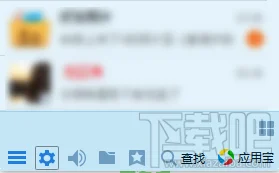1.WPS怎么保护表格不被修改只可以填写内容
WPS表格保护部分单元格不被更该的方法如下:
1. 按下”Ctrl+A“或者单击表格的左上角全选整个表格,单击右键,选择”设置单元格格式“;
2. 在”单元格格式“对话框里面单击【保护】,将”锁定“前面的”√“去掉,然后单击【确定】;
3. 选择要保护的单元格,单击右键,选择”设置单元格格式“;
4. 在”单元格格式“对话框里面单击【保护】,将”锁定“前面打上”√“,然后单击【确定】;
5. 单击菜单栏上的【审阅】,单击【保护工作表】,设置其他用户可以进行的操作,设置密码,之后再保存工作表。
2.wps文字怎么修改为不能编辑
简单点,可以设置文档保护。在工具栏找到审阅这一选项,勾选文档保护。还可以设置密码。
设置wps文档权限:
第一步、首先用WPS2012打开需要处理的文档。
第二步、然后单击左上角的“WPS选项”,在下拉菜单中选择“输出为PDF格式…”,就会打开 “输出Adobe PDF文件”窗口,如果直接按“确定”的话就生成了同名的PDF文件。
第三步、还没有对文档的权限进行设置,在此点击“高级”按钮,打开新的对话框。
第四步、其中“输出选项”可以按默认值设置不做改动,关键是下面的“权限设置”,首先勾选“权限设置(使以下权限设置生效)”的复选框。
第五步、然后设定权限设置的密码(此步必须要操作,否则其他人也能轻易的修改权限了),完成后可以根据具体的共享要求设置了。
第六步、如指定对象才能查看的,可以在“文件打开密码”中设置密码(注意文件打开密码和权限设置密码不能相同,否则权限设置就形同虚设了)。
第七步、如果只能查看不能修改的就清空其中的“允许更改”复选框;对于只能看但不允许复制文档内容的就清空“允许复制”复选框。
3.怎样锁定wps文本不让修改,只能阅读或打印
锁定wps文本不让修改,只能阅读或打印,可通过审阅-限制编辑实现。
方法步骤如下:
1、打开需要操作的WPS文档,点击审阅选项卡中的“限制编辑”。
2、在限制编辑选项中选择“不允许任何更改(只读)”,然后点击下面的“启动强制保护”。
3、输入保护密码并点击确定即可。
4、返回主文档,尝试修改文本内容发现无法修改。
5、通过Ctrl+P打开打印预览发现可正常将文档打印输出,操作完成。
4.请问如何将WPS的Word文档设置为只能浏览和打印,但不能修改
工具——选项——安全性,勾选“保护文档”,则在文档右侧出现保护文档选项,勾选第一个,接着第二个勾选后,有几个选项,选最后一个,接着第三个,点击启动强制保护,
输入密码即可,若想修改文档,点击右侧底端停止保护,并在弹出对话框中输入密码即可。
注意:这样的保护只读,可以复制,即鼠标在文档中可以选中文本,但如果我们在第二步中选中“填写窗体”,则鼠标在文档中选不中文本,也就不可以复制。
方法2:
其实还有一种途径来保护文档,就是word和excel中都有的特性。
在word中,点击菜单中文件——另存为,出现对话框,从工具中选择安全措施选项,保护文档的步骤就和方法1一样了。这里也可以选择打开文档的密码和修改文档的密码来保护文档。
5.wps文档不能编辑怎么处理
打开被保护的WPS文档
请点击输入图片描述
页面上方找到【安全】,点击
请点击输入图片描述
点击【限制编辑】
请点击输入图片描述
页面右边点击【停止保护】
请点击输入图片描述
输入密码,点击确定
请点击输入图片描述
限制编辑即可被解除,可以对文档进行编辑了。
请点击输入图片描述
6.手机wps怎样更改只读模式为修改模式
1、首先,我们打开一个文档,如果该文档是只读性质的,那么需要我们输入文档密码,这样才享有编辑权限,否则将只能以只读模式打开。
2、输入文档密码之后,点击页面左上角按钮,点击选择“选项”按钮,打开文件设置选项。
3、在文件选项设置页面中,选择“安全性”选项,然后可以看到文件编辑权限中是设置了密码的。
4、将设置的密码全部删除,然后点击页面底部的“确定”按钮。
5、最后,在关闭文档的时候,注意文件的保存,然后下次再打开该文件的时候就不需要输入密码,手机wps就可以更改只读模式为修改模式了